
Qhov tsawg kawg ntawm txoj kev ua lej yog ib txoj kev ua lej rau tsim cov kab sib luag linear, uas feem ntau yog muaj tseeb rau cov lej ntawm ob kab. Lub hom phiaj ntawm kev siv hom qauv no yog txo qis tag nrho quadratic yuam kev. Lub Program Excel muaj cov cuab yeej uas nrog cov qauv no tuaj yeem siv thaum suav. Peb nrog nws ua tiav li cas.
Kev siv tus qauv hauv Excel
Qhov tsawg kawg ntawm cov txheej txheem (MNC) yog kev qhia lej ntawm kev vam khom ntawm ib qho sib txawv ntawm ob. Nws tuaj yeem siv thaum kwv yees.Enabling ntxiv-on "kev tshawb nrhiav"
Txhawm rau siv MNA hauv Excel, koj yuav tsum pab kom cov "kev tshawb nrhiav" kev tshawb nrhiav "ntxiv, uas yog xiam oob khab.
- Mus rau "file" tab.
- Nyem rau ntawm lub npe "tswj".
- Nyob rau hauv lub qhov rais uas qhib, nres qhov kev xaiv ntawm "ntxiv rau" ntu.
- Hauv "kev tswj hwm" thaiv "uas yog nyob rau hauv qab ntawm lub qhov rais, teeb tsa mus rau" Excel ntxiv-hauv "txoj haujlwm (yog tias lwm tus nqi tau teeb tsa) thiab nyem rau ntawm" mus ... "khawm.
- Ib lub qhov rai me me qhib. Peb muab tso rau hauv nws zuam nyob ze ntawm "kev tshawb nrhiav" parameter. Nyem rau ntawm "OK" khawm.
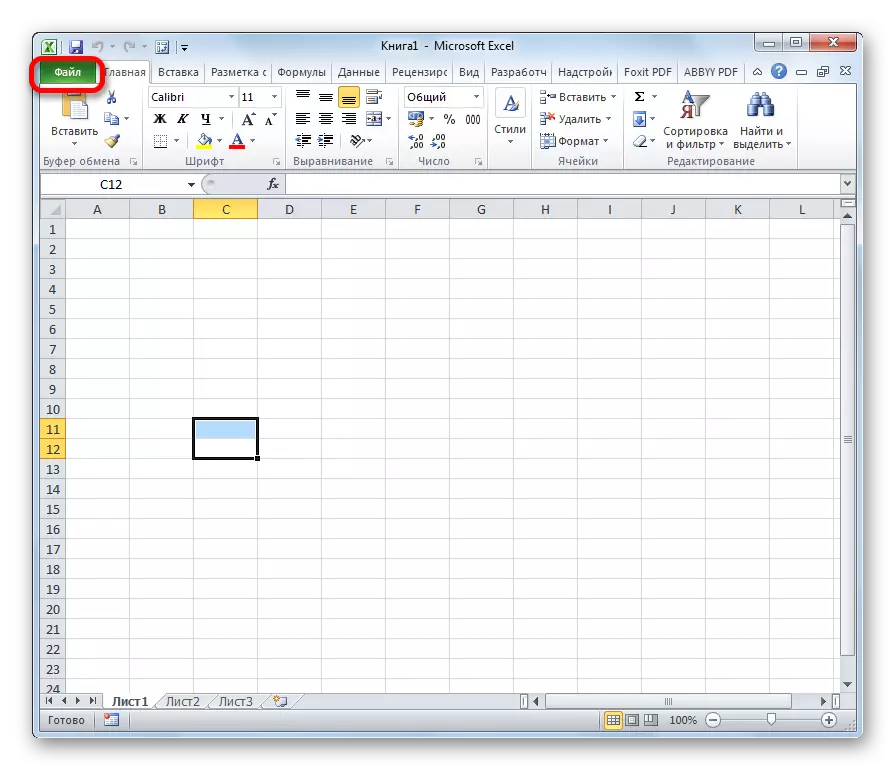


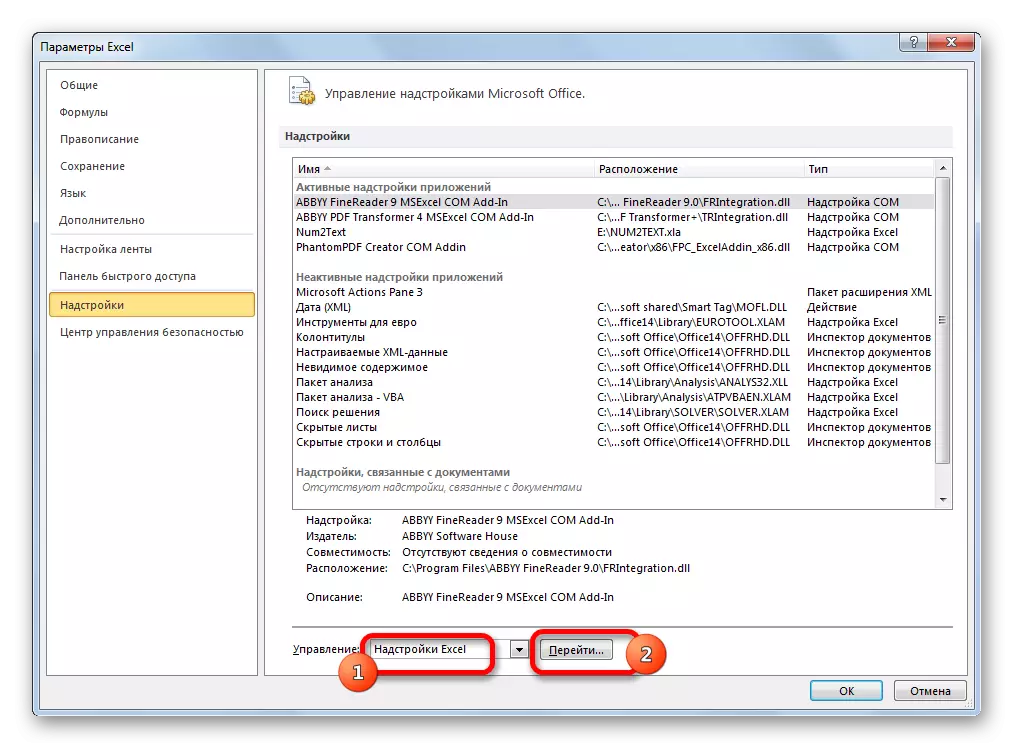

Tam sim no cov kev daws teeb meem kev ua haujlwm hauv Excel yog ua kom tau, thiab nws cov cuab yeej tau tshwm sim ntawm daim kab xev.
Zaj Lus Qhia: Tshawb nrhiav cov kev daws teeb meem hauv expele
Cov xwm txheej ntawm cov teeb meem
Peb piav txog kev siv MNK ntawm ib qho piv txwv tshwj xeeb. Peb muaj ob kab ntawm cov lej X. thiab y. Cov txheej txheem ntawm uas tau nthuav tawm hauv daim duab hauv qab no.

Cov kev cia siab tshaj plaws yog tuaj yeem piav qhia txog txoj haujlwm:
y = a + nx
Nyob rau tib lub sijhawm, nws tau paub tias thaum twg x = 0. y. Kuj sib npaug 0 Cov. Yog li ntawd, txoj kab zauv no tuaj yeem piav qhia los ntawm kev quav yeeb y = nx..
Peb yuav tsum nrhiav qhov tsawg kawg ntawm cov plaub fab ntawm qhov sib txawv.
Lus teb
Cia peb tig mus rau cov lus piav qhia ntawm kev thov ncaj qha ntawm txoj kev.
- Rau sab laug ntawm thawj lub ntsiab lus X. muab ib tug lej 1 Cov. Nws yuav yog tus nqi kwv yees ntawm thawj tus nqi ntawm cov coefficient N..
- Rau sab xis ntawm kem y. Ntxiv lwm kem - nx. Nyob rau hauv thawj cell ntawm kab no, sau cov qauv cov lej sib tshooj ntawm cov coefficient N. Ntawm lub cell ntawm thawj qhov sib txawv X. Cov. Nyob rau tib lub sijhawm, qhov txuas rau kev ua teb nrog cov coefficient yog ua kom meej, txij li tus nqi no yuav tsis hloov. Nyem rau ntawm lub pob nkag.
- Siv tus cim sib sau, luam cov mis no rau tag nrho cov rooj hauv kem hauv qab no.
- Hauv lwm lub cell sib cais, laij cov lej ntawm qhov sib txawv hauv cov khoom sib txawv ntawm cov txiaj ntsig y. thiab Nx. Cov. Txhawm rau ua qhov no, nyem rau ntawm "ntxig ua haujlwm" khawm.
- Hauv "tus tswv ntawm cov haujlwm" uas qhib, Kuv tab tom nrhiav rau cov ntaub ntawv "Sumperkvson". Xaiv nws thiab nyem rau ntawm "OK" khawm.
- Lub qhov rais sib cav qhib. Nyob rau hauv "loj_x" teb, peb nkag mus rau ntau cov kab ntawm cov kem y. Cov. Nyob rau hauv "massive_y" teb, peb nkag mus rau ntau cov kab ntawm cov kem Nx. Cov. Txhawm rau nkag mus rau qhov tseem ceeb, tsuas yog nruab tus cursor hauv thaj teb thiab xaiv cov khoom uas tsim nyog ntawm daim ntawv. Tom qab nkag mus, nias lub "OK" khawm.
- Mus rau "cov ntaub ntawv" tab. Ntawm daim kab xev hauv "Kev Ntsuam Xyuas" Tuam Thaiv Peb nyem rau ntawm "Kev Tshawb Nrhiav" Kev Tshawb Fawb ".
- Lub parameter qhov rais qhib. Hauv "txoj haujlwm ua kom zoo tshaj plaws" teb, teev cia lub chaw nyob ntawm tes nrog cov qauv "Summinkvson". Hauv "BC" parameter, nco ntsoov teeb tsa tus tes hloov mus rau qhov tsawg kawg nkaus "txoj haujlwm". Hauv "kev hloov pauv ntawm tes" teb, teev qhov chaw nyob nrog tus nqi ntawm cov coefficient N. Cov. Nyem rau ntawm "nrhiav daws" khawm.
- Kev daws teeb meem yuav tshwm nyob rau hauv lub coefficient cell N. Cov. Tus nqi no yuav yog qhov tsawg tshaj plaws ntawm txoj haujlwm. Yog tias cov txiaj ntsig txaus siab rau tus neeg siv, tom qab ntawd nyem rau ntawm "OK" khawm nyob rau hauv kev xaiv.
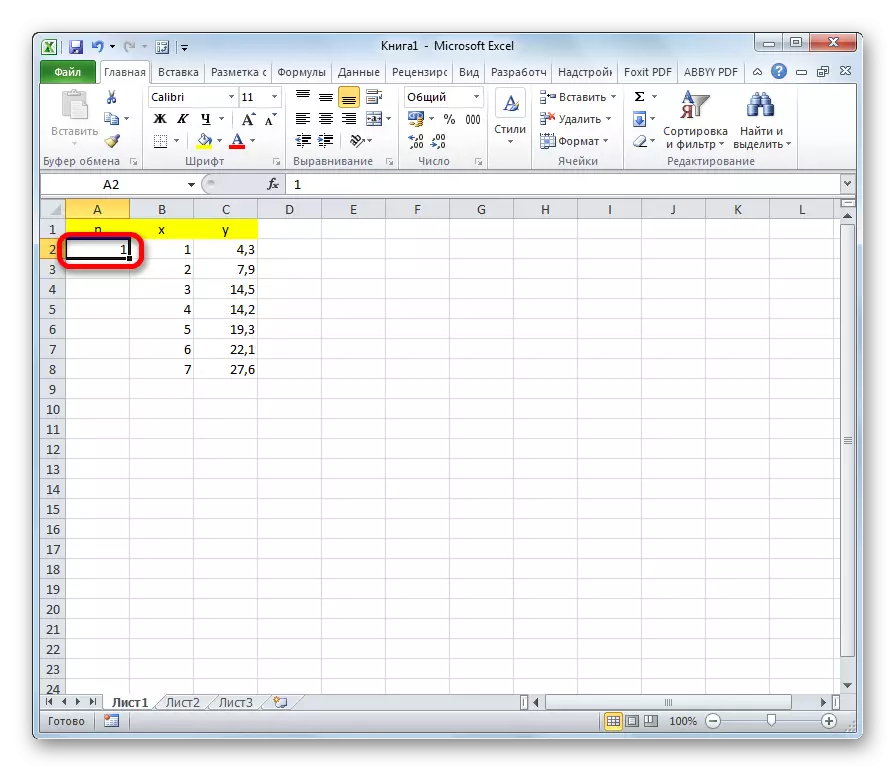

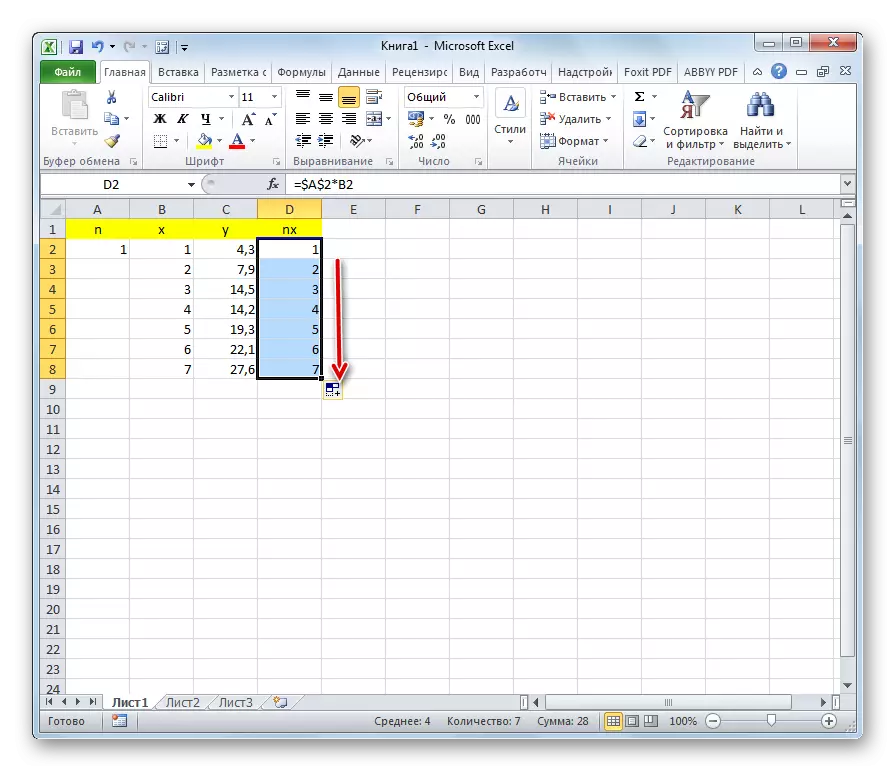
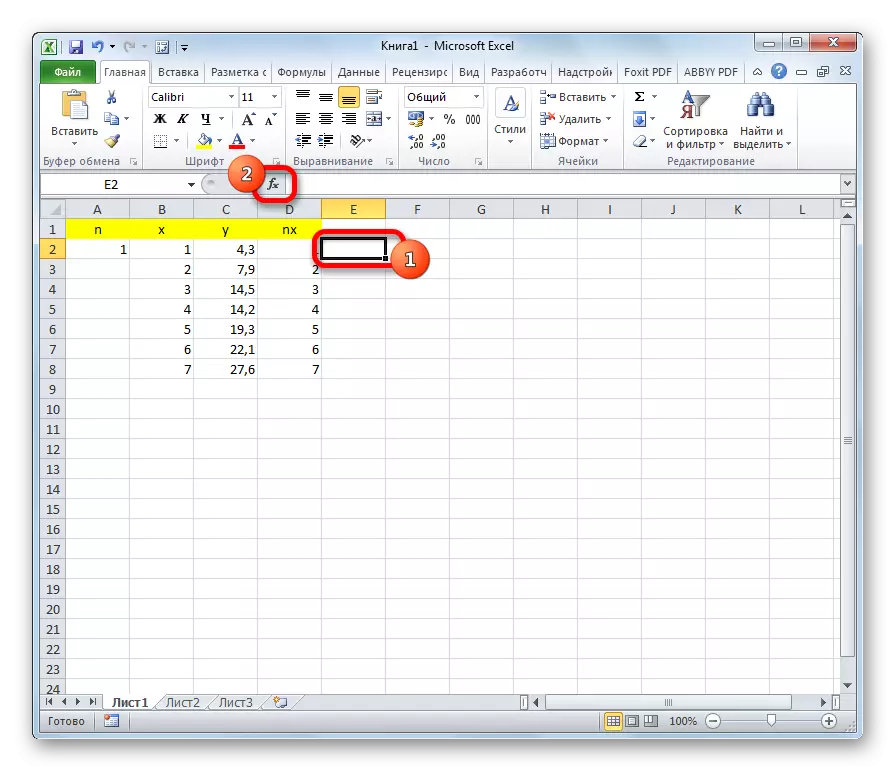
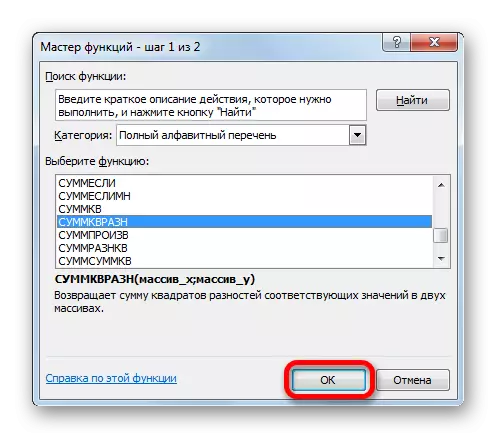

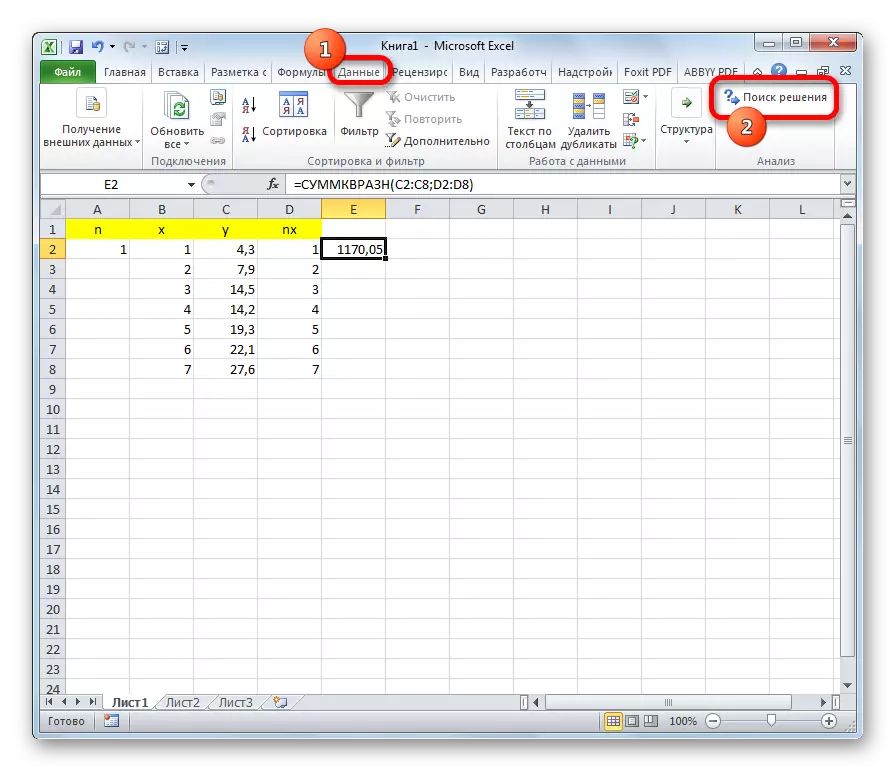


Raws li koj tuaj yeem pom, kev siv cov qauv square tsawg kawg yog ib txoj kev ua lej uas nyuaj. Peb pom nws hauv kev nqis tes ua ntawm kev piv txwv yooj yim, thiab muaj ntau kis muaj ntau yam ntxiv. Txawm li cas los xij, Microsoft Excel ToolKit yog tsim los ua kom yooj yim rau cov kev suav.
